Avvio e chiusura di wireless connection 2 – Casio YW-2L Manuale d'uso
Pagina 8
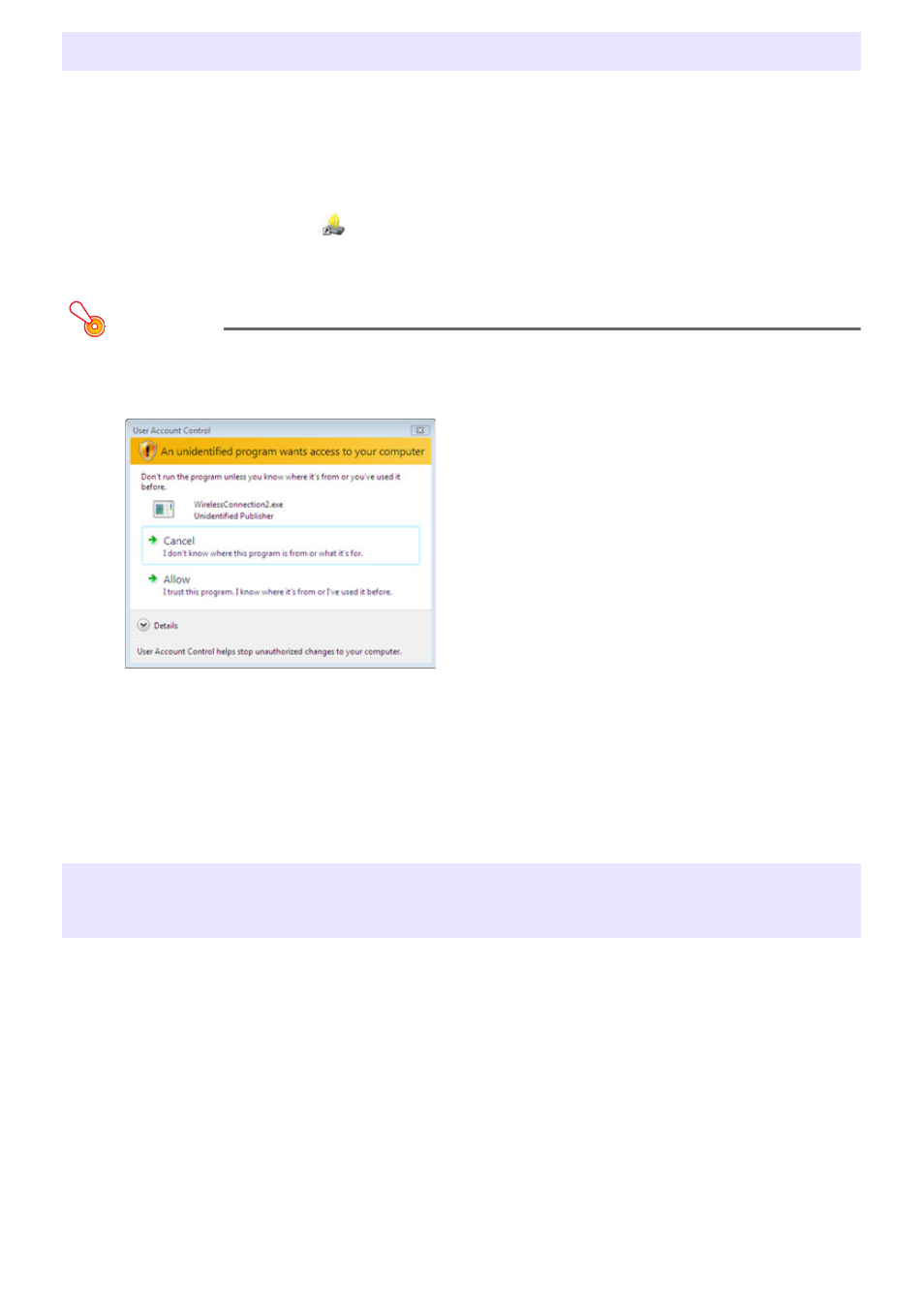
8
Per stabilire una connessione LAN senza fili tra un computer e il proiettore di dati, il
software Wireless Connection 2 deve essere in esecuzione sul computer.
Per avviare Wireless Connection 2
Eseguire una delle seguenti operazioni per avviare Wireless Connection 2 sul computer.
• Fare doppio clic sull’icona
sul desktop di Windows.
• Nel menu Start di Windows del computer, selezionare [Tutti i programmi] - [CASIO] -
[Wireless Connection 2].
Importante!
Se il vostro computer è funzionante con Windows Vista, avviando Wireless Connection 2
apparirà il messaggio “Controllo dell’account utente”. Se si verifica ciò, fare clic su
“Consenti”.
Per chiudere Wireless Connection 2
Eseguire una delle seguenti operazioni.
• Sulla finestra di Wireless Connection 2, selezionare [Connection] - [Exit].
• Fare clic sul pulsante [×] nell’angolo in alto a destra della finestra di Wireless Connection 2.
Le limitazioni descritte di seguito si applicano ogniqualvolta si usa Wireless Connection 2 per
la connessione LAN senza fili.
z Se si utilizza Wireless Connection 2 per la connessione LAN senza fili con un precedente
modello di proiettore (XJ-S35 o YP-100), le condizioni locali potrebbero determinare una
connessione instabile o addirittura renderla impossibile. Informazioni supplementari sono
disponibili al sito web della CASIO: (http://world.casio.com/projector/support/en/)
z Se il vostro computer è funzionante con Windows Vista, la velocità di trasferimento dati
tramite la connessione LAN senza fili potrebbe risultare rallentata se è abilitato Windows
Aero™. Se ciò dovesse accadere, disabilitare Windows Aero™.
Avvio e chiusura di Wireless Connection 2
Limitazioni sulla connessione LAN senza fili con
l’uso di Wireless Connection 2